Мастер создания Web-узла для представления компании
На следующем шаге мастер предлагает выбрать стиль оформления вашего Web-узла (рис. 11.16). Вы можете согласиться с оформлением, которое будет принято по умолчанию, и нажать кнопку Далее. Позднее вы сможете изменить оформление как всего Web-узла, так и любых его страниц, воспользовавшись командой Тема (Theme) меню Формат (Format). Если же вы хотите заняться оформлением создаваемого Web-узла в данный момент, то нажмите кнопку Выбрать веб-тему (Choose Web Theme), расположенную в центре диалогового окна. На экране откроется окно Выбор темы (Choose Theme) (рис. 11.17).
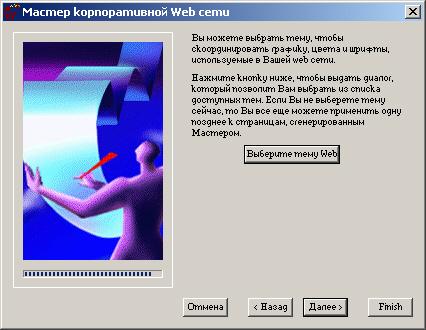
Рис. 11.16. Диалоговое окно для задания стиля оформления Web-узла
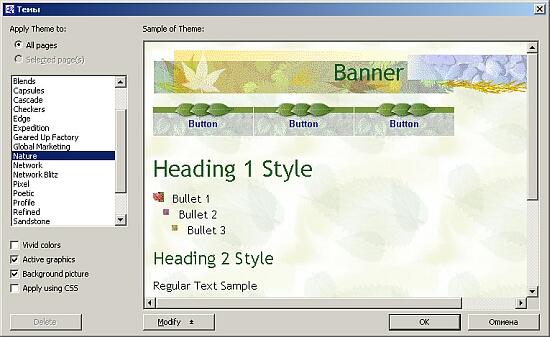
Рис. 11.17. Диалоговое окно для выбора темы оформления страниц Web-узла
В верхней части диалогового окна Выбор темы по умолчанию установлена опция ко всем страницам (All pages), указывающая, что выбранная вами тема оформления Web-узла будет распространяться на все страницы. Ниже этой опции расположен список тем оформления, предоставляемый в ваше распоряжение программой FrontPage. При выборе значения из этого списка, в области Образец темы (Sample of Theme) вы можете просмотреть предлагаемое оформление текста, заголовков, списков, панелей навигации, гиперссылок.
Если установить флажки, расположенные под списком тем, то:
- Яркие цвета (Vivid colors) – цвета, используемые в оформлении, будут более насыщенными
- Активные рисунки (Active graphics) – можно добавить в оформление активную графику
- Фоновый рисунок (Background picture) – можно добавить в оформление страниц фоновое изображение
- Применить с помощью CSS (Apply using CSS) – в оформление страниц добавляется внешняя таблица стилей
Выбрав по своему вкусу тему оформления и установив необходимые флажки, нажмите кнопку ОК для закрытия диалогового окна Выбор темы. При этом вы возвращаетесь в окно мастера. Нажмите кнопку Далее.
